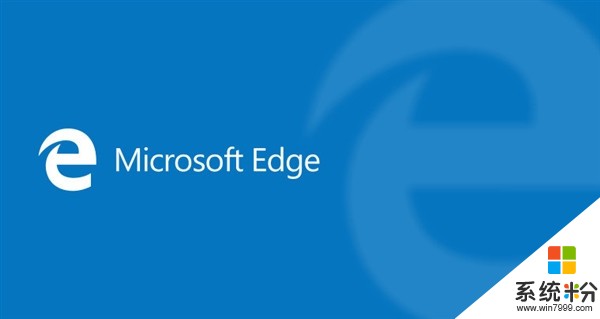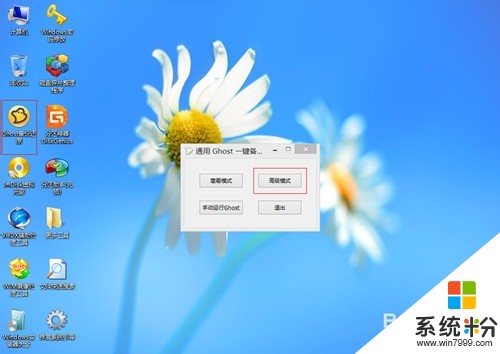大神们进入PE后其他都有什么用?怎么用?
提问者:ahvb | 浏览 次 | 提问时间:2017-02-15 | 回答数量:2
求教详细用法,谢谢
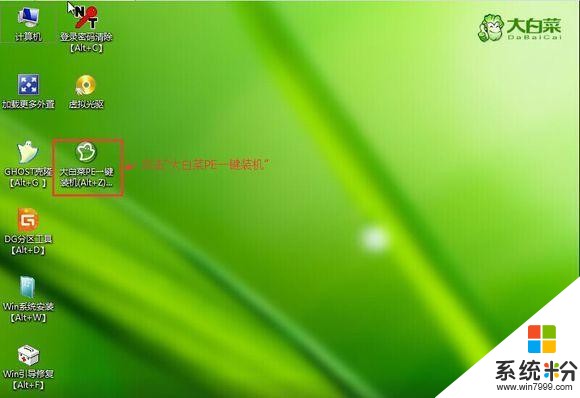
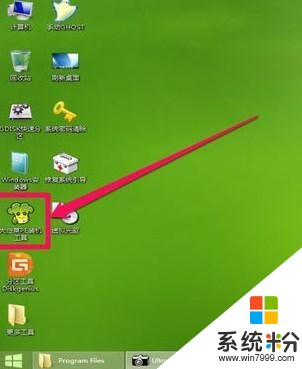
已有2条答案
鬼工操纵师
回答数:17 | 被采纳数:110
2017-02-15 21:00:25
PE系统的功能有很多,且看下面为大家一一道来: winpe是什么? 首先PE是什么呢?PE,指的是Windows预安装环境,我们可以将它理解成一个简化版的Windows系统,拥有很多的功能,是计维每位队员手头上必备的工具。 PE的制作和种类: 谈到PE的制作,自然会涉及到PE的种类,这里说的种类,是特指是否支持UEFI启动,即分为仅传统BIOS启动和支持UEFI启动两类。这里给大家提供一种相对简单的PE制作方法,电脑小白也能轻易使用PE,这里就为大家推荐一款能实现UEFI与MBR双启动的快启动u盘启动盘制作工具。 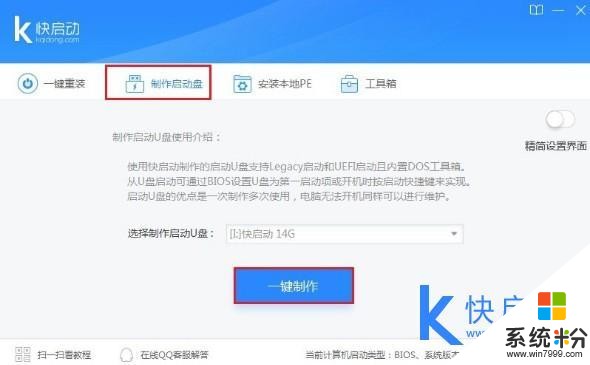 如何启动PE呢? 以Lenovo的某款thinkpad为例,如果电脑的主板支持UEFI启动,对于仅支持传统BIOS启动的PE来说,此时你需要进入BIOS,手动将SecureBoot项设置为disabled,并将UEFI/Legacy Boot项设置为Both/Legacy Only,Both状态下则需要将UEFI/Legacy Boot Priority项设置为Legacy First,最后进入Boot将第一启动项设置为插入你的U盘。
如何启动PE呢? 以Lenovo的某款thinkpad为例,如果电脑的主板支持UEFI启动,对于仅支持传统BIOS启动的PE来说,此时你需要进入BIOS,手动将SecureBoot项设置为disabled,并将UEFI/Legacy Boot项设置为Both/Legacy Only,Both状态下则需要将UEFI/Legacy Boot Priority项设置为Legacy First,最后进入Boot将第一启动项设置为插入你的U盘。 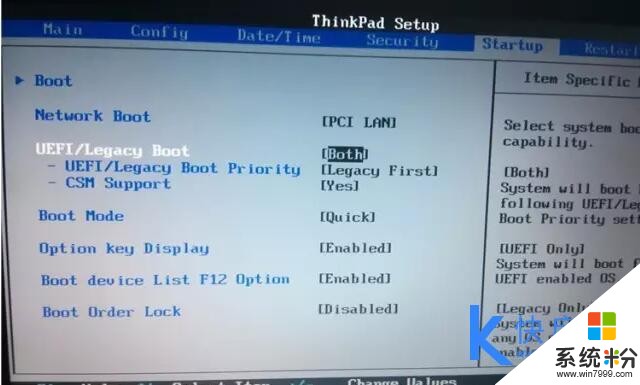
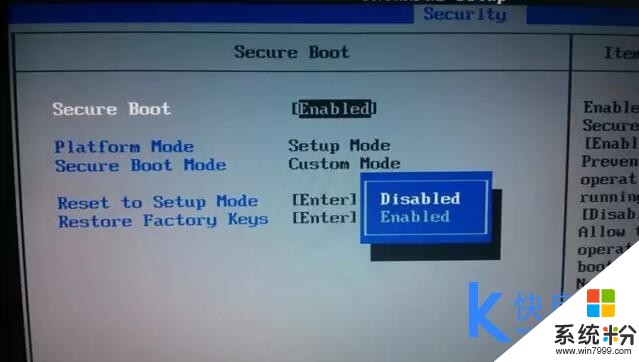 假如你的电脑支持UEFI启动,那启动PE就相对容易得多,只需进入Boot将第一启动项设置为插入你的U盘或者在电脑刚启动时调出BootMenu,从里面选择你的U盘即可。
假如你的电脑支持UEFI启动,那启动PE就相对容易得多,只需进入Boot将第一启动项设置为插入你的U盘或者在电脑刚启动时调出BootMenu,从里面选择你的U盘即可。 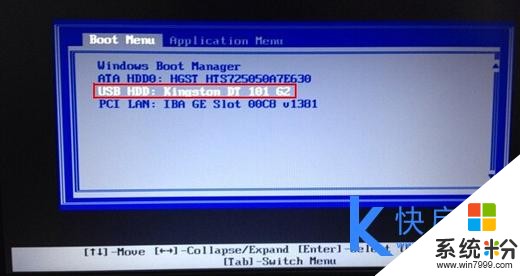 注意:不同品牌不同型号的电脑进入PE的方法不尽相同。若不懂如何启动PE,请查阅相关资料后,对BIOS进行正确的设置后,再尝试进入PE。 PE到底有什么用? 1、清除或修改系统密码 有时候忘记了系统登录密码,导致被系统“拒之门外”,影响了电脑正常使用。有些人会选择动手重装系统来解决这个问题,不过大部分人对此可以说是束手无策。这时候PE就能够完美的解决这个问题,进入了PE后修改密码。 2、删除某些难以删除的文件 想要删除某个文件,但被告知该文件暂时被使用而无法删除?在PE里你有足够的权限,将一些平时在系统中无法删除的文件轻而易举地删掉。当然PE里也提供了一些专门的工具来彻底地删除某些顽固文件。 3、修复系统引导文件 某一天开机出现引导文件丢失或损坏的情况而无法正常进入系统,这种情况十分常见。如果你遇上这种情况,进入PE,使用NTBOOTautofix这款软件,便可以对引导文件进行修复。(并非100%修复成功)
注意:不同品牌不同型号的电脑进入PE的方法不尽相同。若不懂如何启动PE,请查阅相关资料后,对BIOS进行正确的设置后,再尝试进入PE。 PE到底有什么用? 1、清除或修改系统密码 有时候忘记了系统登录密码,导致被系统“拒之门外”,影响了电脑正常使用。有些人会选择动手重装系统来解决这个问题,不过大部分人对此可以说是束手无策。这时候PE就能够完美的解决这个问题,进入了PE后修改密码。 2、删除某些难以删除的文件 想要删除某个文件,但被告知该文件暂时被使用而无法删除?在PE里你有足够的权限,将一些平时在系统中无法删除的文件轻而易举地删掉。当然PE里也提供了一些专门的工具来彻底地删除某些顽固文件。 3、修复系统引导文件 某一天开机出现引导文件丢失或损坏的情况而无法正常进入系统,这种情况十分常见。如果你遇上这种情况,进入PE,使用NTBOOTautofix这款软件,便可以对引导文件进行修复。(并非100%修复成功)  4、重建分区表和重建MBR 突然无法进入系统,进入PE后也看不到硬盘,难道硬盘坏了?如果排除了数据线松动或硬盘坏了等硬件问题,那很有可能是硬盘分区表丢失了。出现了这种情况,我们可以进入PE,借助Diskgenius的“重建分区表”功能,可以找回原来的分区表。 如果在重建分区表后,重启电脑仍然无法进入系统,那可以尝试重建主引导记录(MBR)。重建MBR后或许就能够进入系统了。 5、重装系统 相信大家一定不会对“重装系统”这四个字感到陌生。当系统无法正常运行时,重装系统就成为了其中一种非常有效的手段,当然并不建议什么情况都去重装系统,重装系统应该作为最后的可选方案。其中在快启动PE下重装是重装系统的其中一种方式。 好了,pe还有很多备份还原、虚拟光驱,wim镜像处理等功能,总的来说,PE能为我们的电脑保驾护航,你值得拥有它。想要更好实现pe的操作,不妨关注快启动头条号,小编会分享详细教程,有问题的话还会为大家一对一解答哦。
4、重建分区表和重建MBR 突然无法进入系统,进入PE后也看不到硬盘,难道硬盘坏了?如果排除了数据线松动或硬盘坏了等硬件问题,那很有可能是硬盘分区表丢失了。出现了这种情况,我们可以进入PE,借助Diskgenius的“重建分区表”功能,可以找回原来的分区表。 如果在重建分区表后,重启电脑仍然无法进入系统,那可以尝试重建主引导记录(MBR)。重建MBR后或许就能够进入系统了。 5、重装系统 相信大家一定不会对“重装系统”这四个字感到陌生。当系统无法正常运行时,重装系统就成为了其中一种非常有效的手段,当然并不建议什么情况都去重装系统,重装系统应该作为最后的可选方案。其中在快启动PE下重装是重装系统的其中一种方式。 好了,pe还有很多备份还原、虚拟光驱,wim镜像处理等功能,总的来说,PE能为我们的电脑保驾护航,你值得拥有它。想要更好实现pe的操作,不妨关注快启动头条号,小编会分享详细教程,有问题的话还会为大家一对一解答哦。
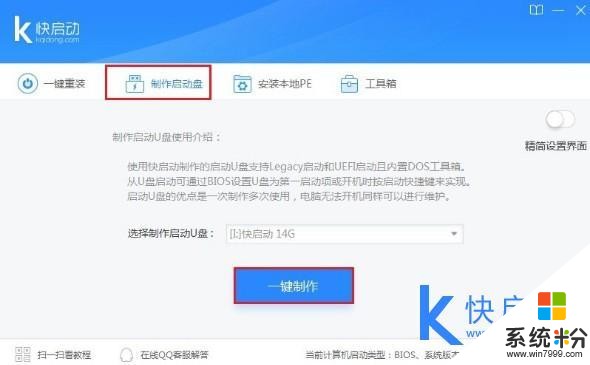 如何启动PE呢? 以Lenovo的某款thinkpad为例,如果电脑的主板支持UEFI启动,对于仅支持传统BIOS启动的PE来说,此时你需要进入BIOS,手动将SecureBoot项设置为disabled,并将UEFI/Legacy Boot项设置为Both/Legacy Only,Both状态下则需要将UEFI/Legacy Boot Priority项设置为Legacy First,最后进入Boot将第一启动项设置为插入你的U盘。
如何启动PE呢? 以Lenovo的某款thinkpad为例,如果电脑的主板支持UEFI启动,对于仅支持传统BIOS启动的PE来说,此时你需要进入BIOS,手动将SecureBoot项设置为disabled,并将UEFI/Legacy Boot项设置为Both/Legacy Only,Both状态下则需要将UEFI/Legacy Boot Priority项设置为Legacy First,最后进入Boot将第一启动项设置为插入你的U盘。 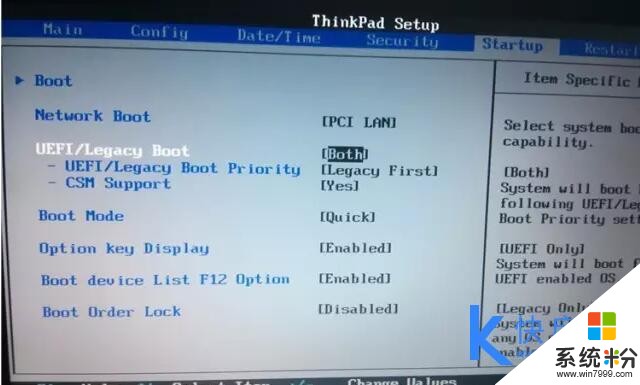
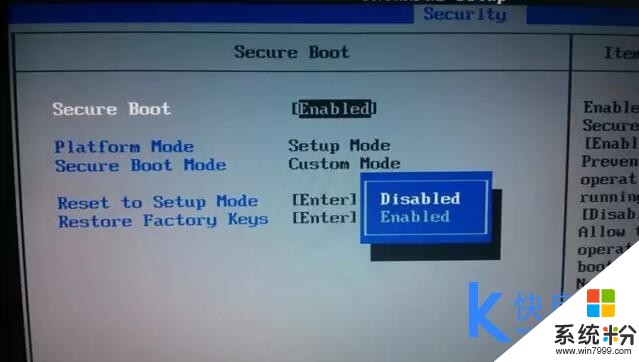 假如你的电脑支持UEFI启动,那启动PE就相对容易得多,只需进入Boot将第一启动项设置为插入你的U盘或者在电脑刚启动时调出BootMenu,从里面选择你的U盘即可。
假如你的电脑支持UEFI启动,那启动PE就相对容易得多,只需进入Boot将第一启动项设置为插入你的U盘或者在电脑刚启动时调出BootMenu,从里面选择你的U盘即可。 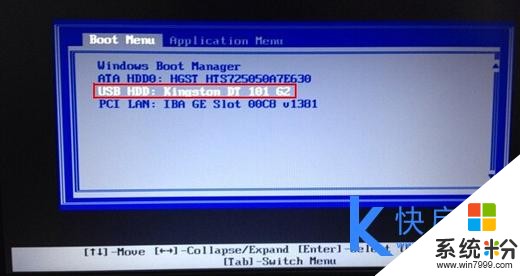 注意:不同品牌不同型号的电脑进入PE的方法不尽相同。若不懂如何启动PE,请查阅相关资料后,对BIOS进行正确的设置后,再尝试进入PE。 PE到底有什么用? 1、清除或修改系统密码 有时候忘记了系统登录密码,导致被系统“拒之门外”,影响了电脑正常使用。有些人会选择动手重装系统来解决这个问题,不过大部分人对此可以说是束手无策。这时候PE就能够完美的解决这个问题,进入了PE后修改密码。 2、删除某些难以删除的文件 想要删除某个文件,但被告知该文件暂时被使用而无法删除?在PE里你有足够的权限,将一些平时在系统中无法删除的文件轻而易举地删掉。当然PE里也提供了一些专门的工具来彻底地删除某些顽固文件。 3、修复系统引导文件 某一天开机出现引导文件丢失或损坏的情况而无法正常进入系统,这种情况十分常见。如果你遇上这种情况,进入PE,使用NTBOOTautofix这款软件,便可以对引导文件进行修复。(并非100%修复成功)
注意:不同品牌不同型号的电脑进入PE的方法不尽相同。若不懂如何启动PE,请查阅相关资料后,对BIOS进行正确的设置后,再尝试进入PE。 PE到底有什么用? 1、清除或修改系统密码 有时候忘记了系统登录密码,导致被系统“拒之门外”,影响了电脑正常使用。有些人会选择动手重装系统来解决这个问题,不过大部分人对此可以说是束手无策。这时候PE就能够完美的解决这个问题,进入了PE后修改密码。 2、删除某些难以删除的文件 想要删除某个文件,但被告知该文件暂时被使用而无法删除?在PE里你有足够的权限,将一些平时在系统中无法删除的文件轻而易举地删掉。当然PE里也提供了一些专门的工具来彻底地删除某些顽固文件。 3、修复系统引导文件 某一天开机出现引导文件丢失或损坏的情况而无法正常进入系统,这种情况十分常见。如果你遇上这种情况,进入PE,使用NTBOOTautofix这款软件,便可以对引导文件进行修复。(并非100%修复成功)  4、重建分区表和重建MBR 突然无法进入系统,进入PE后也看不到硬盘,难道硬盘坏了?如果排除了数据线松动或硬盘坏了等硬件问题,那很有可能是硬盘分区表丢失了。出现了这种情况,我们可以进入PE,借助Diskgenius的“重建分区表”功能,可以找回原来的分区表。 如果在重建分区表后,重启电脑仍然无法进入系统,那可以尝试重建主引导记录(MBR)。重建MBR后或许就能够进入系统了。 5、重装系统 相信大家一定不会对“重装系统”这四个字感到陌生。当系统无法正常运行时,重装系统就成为了其中一种非常有效的手段,当然并不建议什么情况都去重装系统,重装系统应该作为最后的可选方案。其中在快启动PE下重装是重装系统的其中一种方式。 好了,pe还有很多备份还原、虚拟光驱,wim镜像处理等功能,总的来说,PE能为我们的电脑保驾护航,你值得拥有它。想要更好实现pe的操作,不妨关注快启动头条号,小编会分享详细教程,有问题的话还会为大家一对一解答哦。
4、重建分区表和重建MBR 突然无法进入系统,进入PE后也看不到硬盘,难道硬盘坏了?如果排除了数据线松动或硬盘坏了等硬件问题,那很有可能是硬盘分区表丢失了。出现了这种情况,我们可以进入PE,借助Diskgenius的“重建分区表”功能,可以找回原来的分区表。 如果在重建分区表后,重启电脑仍然无法进入系统,那可以尝试重建主引导记录(MBR)。重建MBR后或许就能够进入系统了。 5、重装系统 相信大家一定不会对“重装系统”这四个字感到陌生。当系统无法正常运行时,重装系统就成为了其中一种非常有效的手段,当然并不建议什么情况都去重装系统,重装系统应该作为最后的可选方案。其中在快启动PE下重装是重装系统的其中一种方式。 好了,pe还有很多备份还原、虚拟光驱,wim镜像处理等功能,总的来说,PE能为我们的电脑保驾护航,你值得拥有它。想要更好实现pe的操作,不妨关注快启动头条号,小编会分享详细教程,有问题的话还会为大家一对一解答哦。 赞 1
dingyusia
回答数:138 | 被采纳数:134
2017-02-16 00:30:04
第一,先进DG分区。如果不需要分区就格式化需要还原或者安装系统的磁盘。第二,启动GHOST或者WinNT,还原,安装系统。第三,有时候需要经行引导修复。第四,各种工具软件,虚拟光驱,硬件检测软件。
赞 13
相关问题
解决方法
-
Win10 Edge悲催! IE退役后为什么大家都用Chrome?
说起现在浏览器市场的大佬,相信大家会理所当然地把目光投向Chrome。的确,现在Chrome以及Chrome系的浏览器占据了绝大部分的浏览器市场份额,Google的这神兵利器不仅把...
-
今天给大家带来怎么使用通用pe工具箱;安装双系统有什么步骤,让您轻松解决问题。你的电脑上已经安装了XP系统和WIN7系统了吗?还没有安装的朋友可以跟着小编一起学习,安装了的朋友也可...
-
BIOS是一组设置硬件的电脑程序,保存在主板上的一块ROM芯片中。它和CMOS不同,CMOS是电脑主板上的一块可读写的RAM芯片,用来保存当前系统的硬件配置情况和用户对某些...
-
VC7SecS.exe进程详解进程文件: VC7SecS or VC7SecS.exe 进程名称: Virtual CD - Management Service 进程类别...
最新其他问答
- 1 抖音评语大全简短
- 2 抖音怎么获得元宝
- 3 抖音工会礼物优惠
- 4抖音发表评价好评
- 5抖音破五百播放后
- 6在抖音里开通抖音橱窗
- 7抖音评论怎么点开不了
- 8抖音买抖快手买什么
- 9延安有哪些抖音公会
- 10抖音勋章在哪设置的